Klon Google AirDrop, Udostępnianie w pobliżu jest już dostępny. Jest ona dostępna dla wszystkich urządzeń z systemem Android 6.0 lub nowszym. Co faktycznie oznacza, że każdy, kto ma urządzenie z Androidem, ma teraz Udostępnianie w pobliżu.
Ale jak dokładnie z tego korzystasz? Cóż, to całkiem proste. I o to właśnie chodzi w Google, wprowadzając tę nową funkcję. Zwłaszcza, że jest wdrażany na praktycznie każdym urządzeniu z Androidem na świecie i nie jest funkcją Androida 11 – jak kiedyś myśleliśmy.
Gdzie jest udostępnianie w pobliżu?
Udostępnianie w pobliżu mieszka naturalnie w arkuszu udostępniania. Uzyskiwałbyś do niego dostęp tak, jakbyś kopiował link lub udostępniał na Twitterze itp.
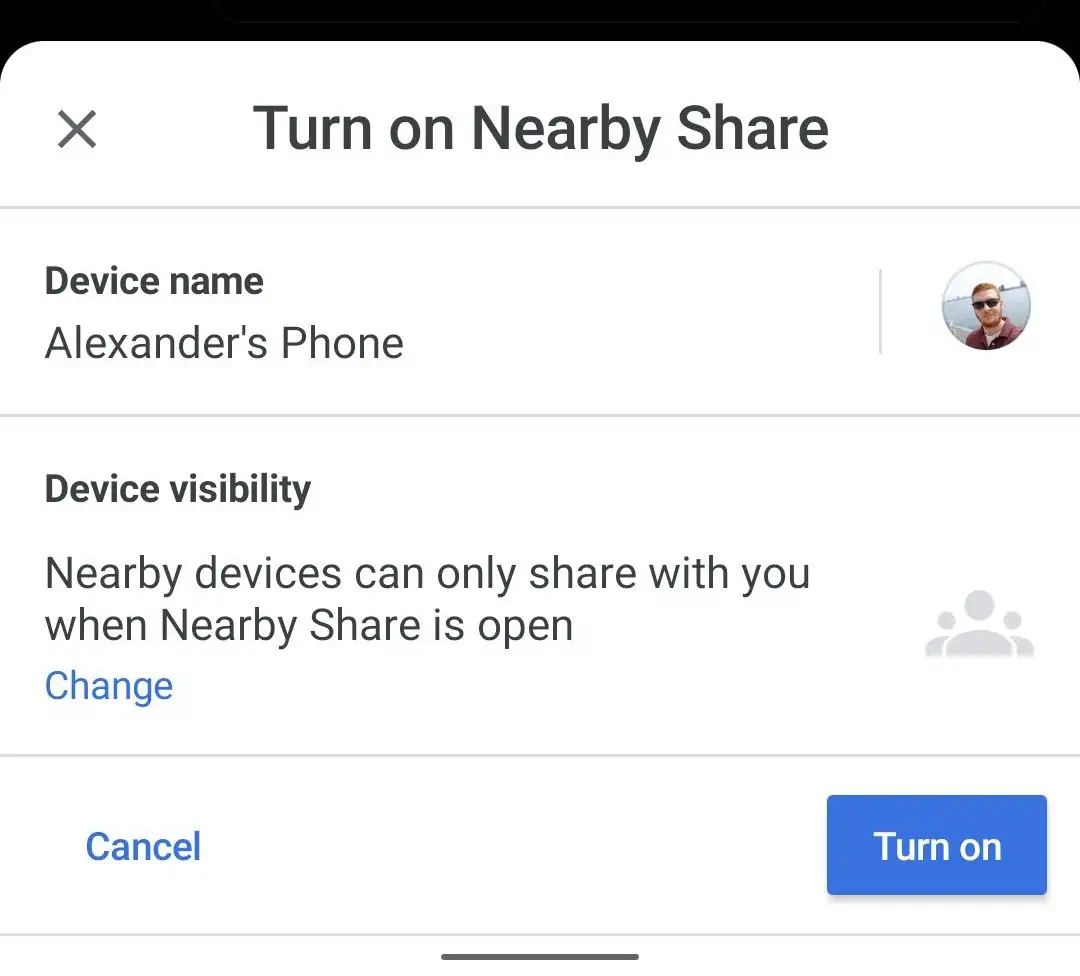
Obok przycisku „Kopiuj” na arkuszu udostępniania pojawi się przycisk, który możesz dotknąć, aby rozpocząć.
Innym sposobem na rozpoczęcie pracy jest przewinięcie w dół arkusza udostępniania i znalezienie „Udostępnione w pobliżu” na liście aplikacji. Możesz też dodać przełącznik Udostępnianie w pobliżu do swoich szybkich ustawień.
Są więc trzy sposoby, aby zacząć tutaj.
Jak korzystać z Udostępniania w pobliżu?
Dotknij Udostępniania w pobliżu na jeden z trzech sposobów, które wymieniliśmy powyżej.
Z tego miejsca zobaczysz nowy ekran z prośbą o dostosowanie ustawień przed włączeniem Udostępniania w pobliżu. Obejmują one nazwę Twojego urządzenia, którą możesz tam zmienić. Oprócz widoczności urządzenia.
Włącz udostępnianie w pobliżu
Dostępne są trzy opcje widoczności urządzenia. Możesz wybrać, aby wyświetlało się wszystkim Twoim kontaktom – oczywiście tylko te, które są w pobliżu, otrzymają powiadomienie. Możesz także wybrać „Niektóre kontakty” i nacisnąć przełącznik dla każdego kontaktu na liście. Lub wybierz ukryte. Nikt nie zobaczy Twojego urządzenia, z wyjątkiem tych, które mają już otwarte Udostępnianie w pobliżu i czekają na plik.
Ustawienia widoczności Kontaktów w pobliżu
Po dostosowaniu ustawień dotknij „Włącz”. To niebieski przycisk w prawym dolnym rogu.
Teraz funkcja Udostępnianie w pobliżu jest włączona i szuka urządzeń w pobliżu.
Udostępnianie w pobliżu na
Urządzenia znajdujące się w pobliżu zobaczą powiadomienie o treści że urządzenie w pobliżu udostępnia.
Powiadomienie o udostępnianiu w pobliżu
Gdy użytkownik tego urządzenia dotknie powiadomienia, pojawi się ono na Twoim urządzeniu – będzie zawierać imię i nazwisko osoby oraz jej zdjęcie profilowe Google. Dzięki temu wiesz, że udostępniasz odpowiednią osobę.
Udostępnianie kontaktów w pobliżu
Dotknij tego zdjęcia. Następnie druga osoba musi zaakceptować transfer.
Urządzenie udostępnia
Gdy to nastąpi, automatycznie prześle plik, link lub cokolwiek, co próbujesz wysłać.
Wydaje się, że jest dużo kroków, ale po pierwszym biegu jest to całkiem łatwe. I jest płynny, co jest naprawdę miłe.
Dobrą rzeczą jest to, że ludzie nie będą spamować cię różnymi rzeczami, jak to często widzimy w przypadku AirDrop, zwłaszcza wśród nastolatków. Zarówno nadawca, jak i odbiorca muszą potwierdzić transfer, zanim faktycznie zadziała.
